[ビジネス・プロセス・インスタンス] の表示
この章では、ビジネス・プロセスの表示方法と監視方法について説明します。以下のトピックが含まれています。
概要
Ensemble, ビジネス・プロセス・リスト ページには、現在実行中のプロダクション内のビジネス・プロセスの現在のインスタンスがすべて表示されます。ビジネス・プロセスがその処理を完了している場合は、このページにはエントリは表示されません。
このページにアクセスするには、[Ensemble]、[表示]、[ビジネス・プロセス・インスタンス] の順にクリックしてから、[進む] をクリックします。
このページでは、以下の操作を実行できます。
-
左側の領域では、インスタンスのリストをフィルタリングするための検索条件を入力できます。
-
中央の領域にはインスタンスのリストが表示されます。
-
右側の領域には詳細が表示されます。
以下のトピックでは、この詳細を説明します。
プロセス・インスタンスのリストのフィルタリング
Ensemble, ビジネス・プロセス・リスト ページの左側の領域には、このページに表示されるビジネス・プロセス・インスタンスのリストのフィルタリングに使用可能な以下のオプションが用意されています。
-
[ソート順序] — ドロップダウン・リストから、[古いものから] または [新しいものから] を選択します。
-
[ページサイズ] — 指定された結果ページに表示するインスタンス数を選択します。
-
[時刻形式] — ドロップダウン・リストから、[時刻のみ] または [時刻と日付] 値を選択します。
-
[自動更新] — このページが自動的に更新される頻度を指定します。
-
[作成時刻: 開始] — [作成時間] の値の下限を入力します。
-
[作成時刻: 終了] — [作成時間] の値の上限を入力します。
-
[セッション ID] — セッションの ID を入力します。
-
[第一要求] — このビジネス・プロセスをインスタンス化した要求のメッセージ ID 番号を入力します。
-
[構成名] — その項目のすべてのインスタンスの検索対象となるビジネス・プロセスの構成名を入力します。
これらのフィールドを編集後、ページの上部にある以下のいずれかのコマンドをクリックします。
-
[検索] をクリックすると、下部に表示される検索基準を使用して、上部表示のエントリのリストをソートできます。
-
[リセット] をクリックすると、エントリをデフォルトの順番で再表示し、下部表示のフィールドの値がデフォルトに戻ります。
そのページが再び表示されます。
ビジネス・プロセス・インスタンスの要約情報の表示
Ensemble, ビジネス・プロセス・リスト ページの中央の領域には、ビジネス・プロセス・インスタンスごとに以下の情報が表示されます。
-
[ID] — インスタンス化されたビジネス・プロセスの一意の識別子。
-
[完了したか] — 1 の値は、このビジネス・プロセスを開始した第一要求が完了していることを意味します。0 の値は、第一要求がまだ完了していないことを意味します。
-
[構成名] — ビジネス・プロセスのホスト・クラスの構成名。
これに下線が付いている場合は、ホスト・クラスが BPL ビジネス・プロセスであることを意味します。下線の付いた名前をクリックすると、ホスト・クラスの BPL ダイアグラムを表示できます。
-
[セッションID] — このビジネス・プロセスに関連付けられたセッションの ID。最初の章の “セッション” を参照してください。
セッション中には、第一要求を実行するために、Ensemble 内で 1 つ以上のビジネス・プロセスがインスタンス化される場合があります。すべてのビジネス・プロセスが同一の [セッションID] を共有しますが、それぞれの [ID] の値は異なります。
-
[PrimaryRequest] — このビジネス・プロセスをインスタンス化した要求のメッセージ ID 番号。[PrimaryRequest] 番号は、ビジネス・プロセスのオブジェクトの [ID] 番号とは異なります。[PrimaryRequest] は、[SessionId] と同じ場合と、異なる場合があります。番号が異なる場合、セッションを開始した要求メッセージによってその後 Ensemble 内で後続の要求が実行され、後で発生したこれらのメッセージのいずれかによってビジネス・プロセスがインスタンス化されたことを意味します。
[PrimaryRequest] 番号に下線が付いている場合は、第一要求メッセージをプロパティのセットとして XML 形式で表示できることを意味します。下線の付いた [PrimaryRequest] 番号をクリックすると、メッセージのプロパティが、ページの右側領域に色分けされた XML 形式で表示されます。以下に例を示します。
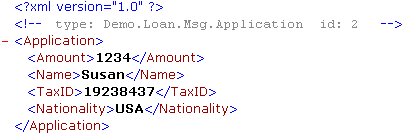
-
[作成時間] — このビジネス・プロセスをインスタンス化した日時。
-
[完了時間] — このビジネス・プロセスをインスタンス化した第一要求が完了した日時。この要求が完了していない場合、このフィールドは空白になります。
-
[ContextId] — このビジネス・プロセス・インスタンスの永続プロパティを保持するために、BPL で <context> および <property> 要素を使用して定義された汎用永続変数 context の一意の識別子。この列は BPL ビジネス・プロセスのみに利用できます。
[ContextId] に下線が付いている場合は、これをクリックすると、ページの右側領域に context プロパティを色分けされた XML 形式で表示できます。以下に例を示します。
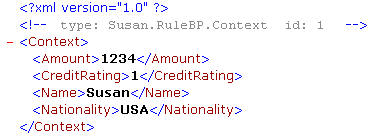
-
[ルールログ] — このコマンドをクリックすると、このビジネス・プロセス・インスタンスのビジネス・ルール・ログが表示されます。
各行の背景色は、ビジネス・プロセス・インスタンスのステータスを示します。
-
グレー — 完了しています。
-
白 — これらの項目は処理中です。
ビジネス・プロセス・ログのパージ
Ensemble, ビジネス・プロセス・リスト ページの左下にある [削除] コマンドをクリックすると、Ensemble ビジネス・プロセス・アーカイブから期限切れのレコードをパージできます。
以下のように、このダイアログのフィールドを使用して、ビジネス・プロセス・インスタンスのデータをパージできます。
-
[現在の総数] — この列の値は、このプロダクションの永続ストアに現在格納されているインスタンスの合計数を示します。[現在の総数] を使用して、この段階でこれらのレコードをパージした方がよいかどうかを判断します。
-
[パージを行わない最新数] — レコードを残しておく日数を指定します。値を 0 (ゼロ) にすることもできます。この場合、パージする段階で存在するすべてのビジネス・プロセス・インスタンスのレコードが削除され、何も残りません。[パージを行わない最新数] のデフォルト値は 7 です。これにより、最近 7 日間のレコードが保存されます。
日数には、本日も含まれるので、1 日分のメッセージを保存する場合は、ローカル・サーバの時刻での本日に生成されたメッセージが保存されます。
データをパージするには、[削除] をクリックします。ダイアログ・ボックスに入力したパラメータに従って、直ちにインスタンスのパージが開始されます。
[削除] 操作を取り消すことはできません。